
หากคุณมีเทปคาสเซ็ตเก่า ๆ วางอยู่รอบ ๆ คุณควรแปลงเป็นดิจิทัลและสำรองข้อมูลก่อนที่พวกเขาจะตัดสินใจแสดงอายุและหยุดทำงาน ในคู่มือนี้เราจะแสดงวิธีแปลงคอลเล็กชันเก่าของคุณเป็นไฟล์ดิจิทัลและแนวทางปฏิบัติที่ดีที่สุดในการดำเนินการดังกล่าว
สิ่งที่คุณต้องการ
สื่อ - คุณจะต้องมีเทปคาสเซ็ตหรือรูปแบบอื่น ๆ (ไมโครคาสเซ็ต ฯลฯ ) แน่นอนว่ามีบางอัลบั้มที่วางจำหน่ายในเทปคาสเซ็ต แต่ถ้าเป็นไปได้ ริปซีดี จะให้ผลลัพธ์ที่ดีกว่ามาก หากคุณต้องการดึงเทปเก่าออกจากเครื่องตอบรับอัตโนมัติหรือเครื่องบันทึกแบบมือถือนี่เป็นคำแนะนำที่ดีสำหรับคุณ โปรดทราบว่ายิ่งคุณเล่นเทปมากเท่าไหร่สัญญาณก็ยิ่งลดลง เทปมีความไวต่อความร้อนสิ่งสกปรกและแม่เหล็กเป็นพิเศษดังนั้นควรเปลี่ยนเทปในขณะที่ทำได้
อุปกรณ์เล่นที่ดี

ตามหลักการแล้วคุณจะต้องใช้เทปคุณภาพสูง สิ่งเหล่านี้หาได้ยากในปัจจุบันดังนั้นคุณอาจต้องตัดสินใจเลือกเครื่องเล่นเทปที่คุณสามารถจับต้องได้ เนื่องจากตอนนี้แทบไม่ได้ผลิตแล้วคุณอาจพบของเก่าที่มีวันดีขึ้น ตรวจสอบให้แน่ใจว่าไม่มีปัญหาในการเล่นก่อนที่จะเริ่ม ในการทดสอบตรวจสอบให้แน่ใจว่าไม่มีสื่ออยู่ในเครื่องเล่นเสียบปลั๊กหัวโทรศัพท์บางรุ่นแล้วกดเล่น ฟังเสียงคงที่หรือเสียงแปลก ๆ - ทุกเสียงที่เครื่องเล่นทำในกระบวนการนี้จะถูกบันทึกลงในไฟล์ดิจิทัลของคุณ ตราบใดที่คุณได้ยินเสียงรบกวนน้อยที่สุด (ยิ่งน้อยยิ่งดี) ควรใช้งานได้ดี
การ์ดเสียงที่เหมาะสม - คุณไม่จำเป็นต้องมีอะไรหรูหราคุณเพียงแค่ต้องมีแจ็คไมโครโฟนบนคอมพิวเตอร์ของคุณ
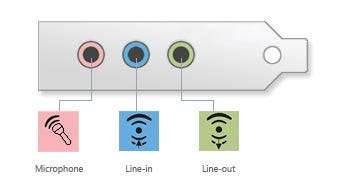
สิ่งใดก็ตามที่ผลิตในช่วงไม่กี่ปีที่ผ่านมาควรรองรับอินพุตสเตอริโอในระดับคุณภาพเดียวกับซีดี ในการตรวจสอบให้ไปที่ Windows เพื่อ:
แผงควบคุม> เสียง> การบันทึก> คลิกขวาที่ไมโครโฟน> คุณสมบัติ> ขั้นสูง:
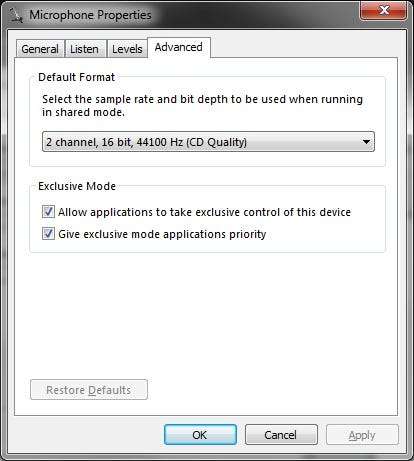
สภาพแวดล้อมที่ปราศจากเสียงรบกวนจากไฟฟ้า - การบันทึกเทปเป็นกระบวนการอะนาล็อกดังนั้นสัญญาณรบกวนใด ๆ จากอุปกรณ์อิเล็กทรอนิกส์ใกล้เคียงจึงถูกหยิบขึ้นมาและบันทึกเป็นเสียง เสียงดังและเสียงคงที่เป็นเรื่องปกติในการบันทึกที่ทำด้วยสายสัญญาณเสียงใกล้แหล่งจ่ายไฟหรือ RF ในการทดสอบปริมาณเสียงรบกวนที่สภาพแวดล้อมของคุณสร้างขึ้นตรวจสอบให้แน่ใจว่าไม่มีเทปในเครื่องเล่นเสียบเข้ากับคอมพิวเตอร์ของคุณและเริ่มการบันทึก ฟังเสียงอื่น ๆ นอกเหนือจากการฮัมเพลงปกติที่เล่นเทปเสมอเพื่อประเมินว่าอุปกรณ์อิเล็กทรอนิกส์อื่น ๆ ของคุณก่อให้เกิดสัญญาณรบกวนหรือไม่
วิธีเริ่มการบันทึก
ตอนนี้คุณมีทุกสิ่งที่จำเป็นในการเริ่มต้นแล้วให้ใส่เทปลงในเครื่องเล่นแล้วเสียบเข้ากับคอมพิวเตอร์ของคุณ อุปกรณ์คุณภาพต่ำจะทำให้คุณต้องใช้แจ็คหูฟัง แต่อุปกรณ์ที่ดีกว่าจะติดตั้งแจ็คสัญญาณออกซึ่งเป็นสิ่งที่คุณต้องการใช้หากมี
สำหรับ Line Out ให้ใช้สายเคเบิลที่มีแจ็ค RCA สองตัวที่ปลายด้านหนึ่งและแจ็คหูฟัง 3.5 มม.

หากคุณใช้อุปกรณ์ที่มีเพียงแจ็คหูฟัง 3.5 มม. ให้ใช้สายเคเบิลที่มีปลั๊ก 3.5 มม. ที่ปลายทั้งสองข้าง

เมื่อเสียบเครื่องเล่นเทปเข้ากับคอมพิวเตอร์แล้วให้เปิดโปรแกรมที่คุณวางแผนจะใช้สำหรับการบันทึก ในคู่มือนี้เราจะดำเนินการร่วมกับ ความกล้า . คลิกลิงก์นั้นเพื่อตรงไปที่เว็บไซต์และดาวน์โหลดโปรแกรม เมื่อติดตั้ง Audacity แล้วให้เปิดขึ้นและปรับการตั้งค่าต่อไปนี้:
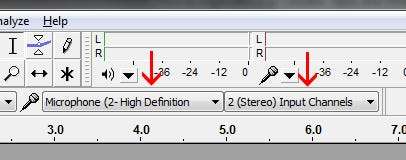
นอกจากนี้ให้เปิดระดับเสียงอินพุตขึ้นจนสุด:
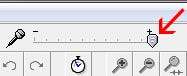
เมื่อกำหนดค่าการตั้งค่าเหล่านั้นคุณสามารถดำเนินการต่อและกดบันทึกได้

หลังจากนั้นกดปุ่มเล่นบนเครื่องเล่นเทปของคุณ
ตอนนี้คุณต้องรอให้เทปหมด หากคุณเผลอไปเล็กน้อยโดยไม่กดหยุดก็ไม่ใช่เรื่องใหญ่เพราะเราสามารถตัดส่วนเกินออกได้ในภายหลัง หลังจากเล่นเทปเสร็จแล้วให้กดปุ่มหยุดและเราจะเริ่มดำเนินการบันทึก

ไม่ต้องสงสัยเลยว่าคุณจะมีเสียงรบกวนมากเกินไปอย่างน้อยสองสามวินาทีในตอนเริ่มต้นและตอนท้ายของการบันทึกดังนั้นให้ไฮไลต์ส่วนนั้น (เพียงลากเคอร์เซอร์ของคุณไปบนพื้นที่นั้น) และกด Delete
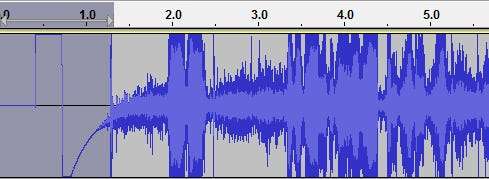
ในภาพหน้าจอด้านบนคุณจะเห็นว่าเรามีเสียงรบกวนที่ไม่จำเป็นมากกว่าหนึ่งวินาที (เวลาที่เราใช้ในการตีเล่นบนดาดฟ้าเทปหลังจากที่เรากดบันทึกใน Audacity) พื้นที่สีเทาเข้มคือสิ่งที่เราเน้นและวางแผนที่จะลบ ทำซ้ำขั้นตอนนี้เมื่อสิ้นสุดการบันทึกจนกว่าคุณจะกำจัดเสียงรบกวนส่วนเกินทั้งหมดได้
หลังจากที่คุณตัดแต่งส่วนเกินและมั่นใจว่าคุณได้รับการบันทึกที่มีคุณภาพ (เพียงแค่กดเล่นเพื่อฟังสิ่งที่คุณมี) คุณสามารถบันทึกข้อมูลลงในไฟล์เสียงเช่น MP3 เพียงไปที่ไฟล์> ส่งออกเพื่อนำเสนอรูปแบบทั้งหมดที่คุณสามารถบันทึกข้อมูลของคุณได้
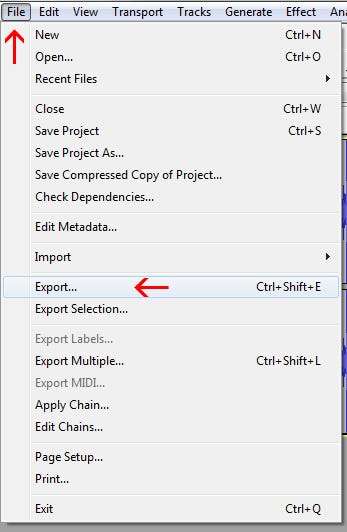
ในการบีบอัดไฟล์ของคุณให้มีขนาดที่เหมาะสม แต่ยังคงคุณภาพสูงสุดไว้ให้เลือก FLAC เพื่อความเข้ากันได้สูงสุดและการบีบอัดที่มากขึ้นในขณะที่ยังคงรักษาคุณภาพในระดับที่เหมาะสมให้เลือก MP3
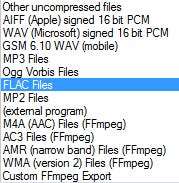
สำหรับรายละเอียดทั้งหมดเกี่ยวกับความแตกต่างระหว่างประเภทไฟล์เหล่านี้เราได้เขียนคำแนะนำที่ครอบคลุมทั้งหมด รูปแบบเสียงประเภทต่างๆ . เมื่อข้อมูลของคุณถูกส่งออกคุณสามารถเล่นไฟล์ของคุณได้ตลอดเวลาที่คุณต้องการในเครื่องเล่นสื่อที่คุณชื่นชอบ (หรือบนโทรศัพท์ของคุณ ฯลฯ )






